Советы по настройке
Huawei/Honor

Как устранить проблему с миганием в Huawei
- Прежде всего выполните перезагрузку смартфона Huawei.
- Проблема с помехами или миганием может быть связана с работой конкретного приложения. Откройте другое, и если с изображением все в порядке – переустанавливайте проблемное приложение.
- Зайдите в меню «Настройки» -> «Экран», а затем увеличьте до максимума яркость и уменьшите ее до минимума. Если при изменении этого параметра проблема периодически исчезает – скорее всего это аппаратная неисправность. Придется телефон нести в сервисный центр.
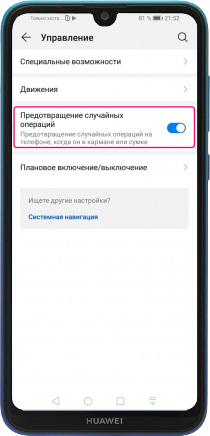
Как решить проблему с работой сенсора экрана в Huawei
- Протрите чуть влажной салфеткой экран смартфона, удалив грязь, жирные пятна и капли воды на нем.
- В меню «Настройки» -> «Управление» включите или наоборот – отключите функцию «Предотвращение случайных операций».
- В этом же меню перейдите к пункту «Движения» и попробуйте поочередно отключать функции, если проблема связана с самопроизвольной работой сенсора.
- В этом же меню перейдите к пункту «Специальные возможности» и проверьте, не включены ли функции «Talk Back» и «Жесты для увеличения».
- В меню «Задержка при нажатии и удержании» проверьте, не установлено ли слишком большое значение.
- Проблему может вызывать некачественная защитная пленка или стекло.
- Также некоторые модели смартфонов, в том числе Huawei и Honor болезненно реагируют на использование неродного зарядного устройства, особенно некачественных. Именно сенсор экрана страдает в первую очередь.
- Сенсор экрана может работать некорректно при очень высоких и слишком низких температурах окружающей среды.
- Сильные электромагнитные поля (трансформаторные подстанции, высоковольтные линии, радиопередающие вышки), а также близость к работающим бытовым приборам (микроволновкам, индукционным плитам, старым телевизорам, мониторам компьютеров) может влиять на работу смартфона и в том числе сенсора экрана.
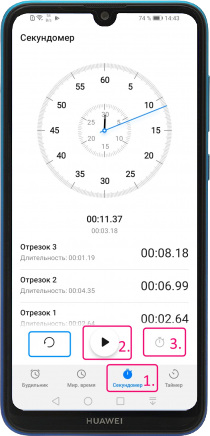
Функция секундомера в Huawei
- Открываем приложение «Часы» и переходим внизу во вкладку «Секундомер».
- Жмем посредине «Пуск», чтобы запустить счет.
- Кнопка справа в виде секундомера с кнопкой – это «Круг». Она запоминает предварительное значение в момент нажатия на нее.
- После остановки секундомера кнопка слева в виде круговой стрелки обнуляет все показания.
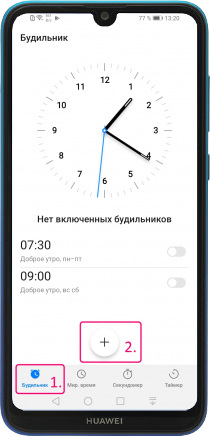
Как включить будильник в Huawei
- Открываем приложение «Часы», иконка которого находится на рабочем столе или на экране приложений в Huawei.
- Внизу переходим во вкладку «Будильник» и жмем «+», чтобы создать новый.
- Вводим время, задаем, если нужно, «Дни недели», по которым он будет автоматически срабатывать.
- В меню «Звук» задается сигнал будильника из уже предустановленных или ваша личная мелодия, хранящаяся в памяти (меню «Музыка на устройстве»).
- В меню «Описание» можно ввести название, чтобы как-то отличать будильники. Оно будет отображаться в списке будильников.
- Также можно задать «Длительность сигнала», «Длительность паузы» и максимальное количество повторов, после чего будильник автоматически отключится.
- После всех настроек справа вверху жмем «V».
*Созданный будильник можно тут же отключить и включать по мере необходимости.
*При срабатывании будильника можно нажать «Пауза», чтобы он включился через пару минут. Для отключения необходимо сдвинуть внизу круг вправо или влево.
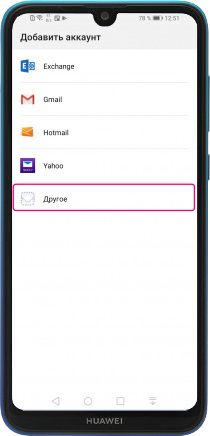
Добавление аккаунта электронной почты
- Подключаем смартфон к сети Интернет и находим иконку приложения «Эл. почта».
- Если ваш электронный ящик зарегистрирован в одном из предустановленных почтовых сервисов, то просто выбираете его, вводите логин (электронный адрес) и пароль и жмете «Вход» или следуете инструкции на экране.
- Если нет, то выбираете «Другое».
- Вводите адрес электронной почты и пароль, а затем жмете «Настройка вручную».
- Выбираете тип аккаунта для входящих сообщений, а затем вводите адрес сервера, номер порта и тип безопасности.
- Жмете внизу «Далее».
- Если проверка настроек прошла успешно – точно также вводите параметры сервера для исходящих сообщений и жмете «Далее».
*Данные серверов входящей и исходящей почты можно узнать на сайте почтового оператора или в службе поддержки.
*Если при проверке настроек сервера приложение выдает ошибку, еще раз проверьте правильность введенных данных. Если же нет – попробуйте в меню «Тип безопасности» установить другое значение или «Нет».


